Cómo corregir el error "Tu conexión no es privada"
Publicado: 2020-07-15La experiencia de navegación nunca puede ser fluida y, a menudo, encontramos errores de los que no somos conscientes. Uno de esos errores en el navegador Chrome es " Su conexión no es privada" y se encuentra en los navegadores Google Chrome. No se preocupe, hay muchos trucos que pueden resolver fácilmente el error que dice que su conexión no es privada en el navegador Chrome. Principalmente, este problema ocurre cuando el certificado SSL no funciona correctamente; sin embargo, muchas veces también está relacionado con problemas que ocurren en el lado del usuario.
El artículo incluye diferentes métodos para resolver la conexión no es un error privado , aprendamos sobre ellos uno por uno.
Lea también: Configurar una red privada virtual en Windows 10
¿Cómo resolver el error "Su conexión no es privada"?
Lo guiaremos a través de los métodos para arreglar su conexión no es un error privado y comenzaremos con los métodos más fáciles y gradualmente procederemos con otros métodos:
1. Actualizar la página web:
El primer y más fácil método para resolver el mensaje de error "Su conexión no es privada" en el navegador Google Chrome es simplemente actualizar o volver a cargar la página web. La mayoría de las veces , el error de privacidad en Chrome se resuelve, ya que existe la posibilidad de que se vuelva a emitir el certificado SSL. Si no es así, intente continuar con el siguiente método.
2. Evite las conexiones Wi-Fi públicas:
Dado que las conexiones de red en lugares públicos como aeropuertos o cafés funcionan en HTTP y no están protegidas, la mayoría de las veces que desee navegar usando el Wi-Fi público encontrará el error de privacidad. Esto sucede porque los datos no están encriptados y la posibilidad de una violación de datos es alta.
3. Eliminar los datos de navegación:
Si el uso de los métodos mencionados anteriormente no puede resolver el error "Su conexión no es privada" en el navegador Chrome , puede intentar el siguiente paso que se ocupa del historial de navegación. Para eliminar el historial de navegación en Chrome, siga los pasos que se mencionan a continuación:
- En su navegador Google Chrome, busque el ícono de tres puntos presente en la esquina superior derecha y haga clic en él.
- En el menú desplegable, haga clic en Historial.
- En la ventana Historial, haz clic en Borrar datos de navegación en el panel izquierdo.
- En la ventana emergente, verifique las opciones en la pestaña Básico y Avanzado.
- Publique esto, seleccione el rango de tiempo para Todo el tiempo y finalmente haga clic en borrar datos para eliminar el historial de navegación en Chrome.
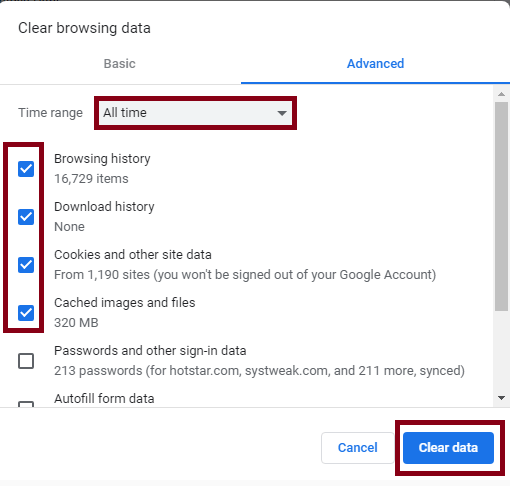
4. Navegar en una ventana privada:
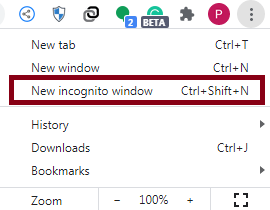
Muchas veces no nos gusta borrar el historial de navegación y, por lo tanto, usamos el modo de incógnito en su lugar. Si el error "esta conexión no es privada" causado por las cookies y el caché, no ocurrirá cuando navegue en la ventana privada y también es seguro de usar ya que no se guarda el historial de navegación.
Si bien la mayoría de nosotros sabemos cómo abrir Google Chrome en la ventana de incógnito, para aquellos que deseen saberlo, simplemente haga clic en el ícono de tres puntos en la esquina superior derecha del navegador Chrome y haga clic en Nueva ventana de incógnito en el menú desplegable. menú. También puede presionar Ctrl+Shift+N al mismo tiempo para abrir la ventana de incógnito.
5. ¿Comprobar si la fecha y la hora de su computadora son correctas?
Otra razón importante para experimentar el error "Su conexión no es privada" en Google Chrome se debe a la hora y fecha incorrectas de su computadora. La razón detrás, el certificado SSL se valida en función de la fecha y la hora de la computadora. Si lo mismo es incorrecto, es posible que encuentre el error.
Para validar el certificado SSL, la fecha y la hora deben coincidir para permitirle conectarse al sitio web que desea abrir.
Para verificar la fecha y la hora en Windows 10, siga los pasos a continuación:
- Vaya a Configuración de Windows 10 > Hora e idioma.
- Aquí haga clic en Fecha y hora.
- Desde el panel izquierdo, active las dos configuraciones denominadas Establecer hora automáticamente y Establecer zona horaria automáticamente.
- Aplica los cambios e intenta recargar la página.
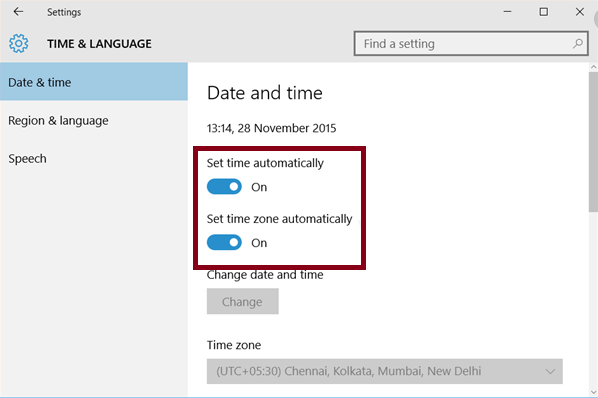
Para comprobar la fecha y la hora en Mac OS:
- Navegue a las Preferencias del sistema en su Mac y luego seleccione Fecha y hora.
- Busque la configuración denominada Establecer fecha y hora automáticamente. Una vez que pueda localizarlo, marque la configuración.
- Publique esto, habilite la configuración llamada "Establecer zona horaria automáticamente usando la ubicación actual"
- Aplica los cambios y recarga la página.
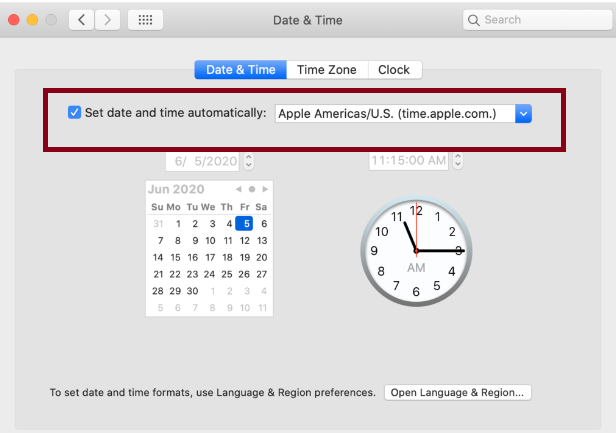

La mayoría de las veces podrá resolver "Su conexión no es un error privado" en el navegador web Google Chrome en Windows 10 y Mac OS.
Si no, puedes probar los siguientes métodos.
6. Mire si el problema se debe a la aplicación antivirus instalada:
Muchas veces la aplicación antivirus instalada en su sistema bloquea las conexiones SSL o los certificados SSL. Debido a esto, obtienes el error. Para corregir el error "Tu conexión no es privada". Se sugiere que deshabilite la aplicación antivirus por completo o también puede desactivar la configuración que escanea los certificados SSL y se conoce como escaneo SSL.
7. Continúe procediendo manualmente con el error:
Cabe señalar que si recibe el error "Su conexión no es privada" , aún puede navegar por el sitio web. Sin embargo, para esto, deberá omitir manualmente el error y es totalmente su discreción, ya que el sitio también puede contener infecciones maliciosas.
Para esto, debe hacer clic manualmente en la opción Avanzado presente en el navegador donde encuentra el error. Después de hacer clic en Avanzado, haga clic en el mensaje que dice Ir a websitename.com.
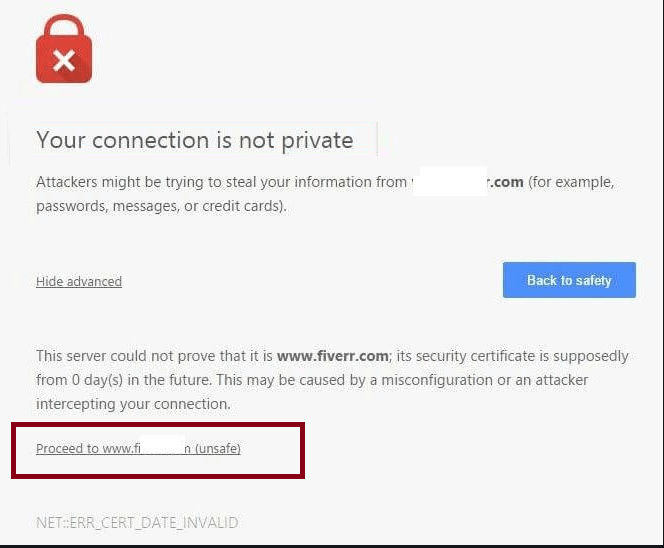
8. Ignore el certificado SSL:
Aunque el método anterior pasa por alto el mensaje de error, sigue siendo temporal. Si desea que el mensaje de error se elimine de forma permanente, puede cambiar la configuración del navegador para ignorar el error por completo.
Sin embargo, este método lo hace vulnerable a ataques e infecciones y no se recomienda. Si aún desea continuar, puede seguir los pasos a continuación:
- Desde la pantalla de inicio, haga clic derecho en el acceso directo de Google Chrome y luego haga clic en Propiedades en el menú emergente.
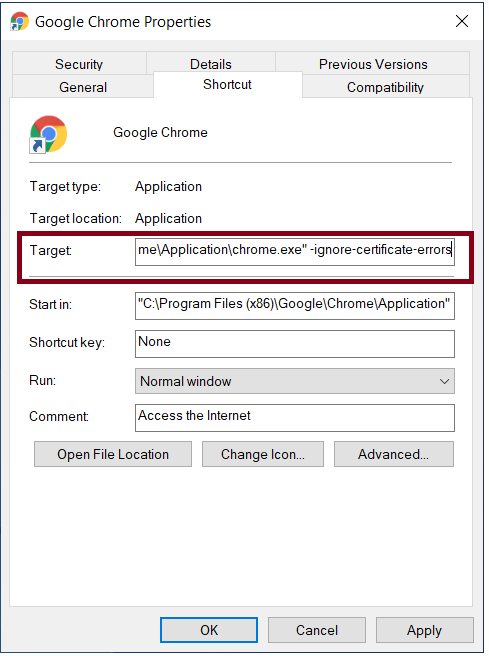
- Aquí busque el campo llamado Destino. En el campo de texto, agregue –ignore-certificate-errors después del texto.
- Publique esto, haga clic en Aceptar para aplicar los cambios.
- Vuelva a visitar la página para ver si se eliminó el error.
- Es posible que encuentre un error que diga
NET::ERR_CERT_COMMON_NAME_INVALID. Simplemente páselo por alto y continúe. - Vuelva a visitar la página para ver si se eliminó el error.
Tu conexión no es un error privado es algo que no debes temer. La razón principal detrás del error es que cada vez que navega por un sitio web y Google Chrome piensa que la URL puede ser sospechosa, simplemente bloquea el certificado SSL y no lo autentica, por lo que recibe este error.
SSL, ¿Qué es?
SSL, conocido como Secure Socket Layer, es una medida de seguridad que encripta los datos y los hace seguros para que no puedan ser pirateados o robados. Los datos seguros de SSL están encriptados y, por lo tanto, son seguros. Para cualquier tipo de transacciones, datos bancarios, personales, etc., siempre se recomienda encriptarlos mediante SSL.
Lea también: ¿Planea comprar un dominio?
¿Cuándo recibe la conexión no es un error privado en el navegador Chrome?
Tan pronto como ingresa una URL de un sitio en el navegador, lo primero que hace su navegador web es enviar un mensaje al servidor para recuperar la información del sitio. Esto incluye comprobar los certificados SSL. Si el sitio al que intenta acceder es HTTPS. El certificado SSL se verifica y, después de la autenticación, puede acceder fácilmente al sitio.
Sin embargo, si el certificado SSL no está validado, Google Chrome le dará un mensaje de error que dice "Su conexión no es privada".
Si bien esta es la razón principal, hay otras razones para este error,
- Certificado SSL caducado : los certificados SSL también vienen con una validez después de la cual caducan. Entonces, si usted es el propietario de un sitio web específico y encuentra el mismo error, lo primero que debe hacer es verificar la validez del certificado SSL. Si el certificado SSL ha caducado, todo lo que necesita hacer es renovar el certificado y no recibirá el mensaje de error "Su conexión no es privada" en Google Chrome.
- No Hay SSL Asociado Con El Subdominio: Muchas veces podemos acceder a la URL principal, sin embargo, cuando intentamos abrir el subdominio, nos encontramos con el mismo error. Esto sucede porque el certificado SSL se asigna solo al dominio principal. Para esto, debe comprar el SSL que se puede asignar a todo el dominio.
- El certificado SSL ha sido asignado por organizaciones ilegítimas: los certificados SSL deben comprarse a una organización de confianza, de lo contrario, recibirá el error "Su conexión no es privada" .
Su conexión no es un error privado:
Los pasos mencionados anteriormente fueron algunos de los métodos más simples pero efectivos para corregir esta conexión. No es un error privado en Google Chrome . Si conoce algún otro método, háganoslo saber en la sección de comentarios a continuación.
Siguiente lectura:
Solución de problemas de conexión de datos en Android Mobile
¿Realmente necesita un amplificador de señal WiFi?
